
Vegas是一款功能强大的视频编辑软件,为用户提供了可视化的操作界面,在视频编辑方面表现出色。它不仅为用户提供了剪切视频、剪切视频图片、合并视频的功能,还可以编辑音频和图片,使用起来非常方便。我们在对视频进行后期处理时,往往需要在视频中加入合适的背景音乐,这样可以让视频更加美观,增强其感染力。但是有些新手朋友对软件并不熟悉,那么接下来边肖就给大家详细介绍一下在维加斯给视频添加背景音乐的具体操作方法。有需要的朋友可以看一看,收藏一下。
第一步。首先,打开软件。我们点击快捷键“Ctrl O”打开文件添加页面,在文件添加页面选择需要添加背景音乐的视频文件,然后点击页面右下角的“打开”按钮,将文件添加到软件中。
2.然后将视频文件拖到时间轴上,将键盘调整为英文,点击键盘上的“U”将视频和音频分开。同时,在时间线上选择音频,然后点按“删除”来删除音频。
3.然后点击界面左上角的“文件”选项,在其下拉框中点击“打开”选项。界面上会出现一个文件添加窗口。我们在窗口中选择背景音乐,然后点击“打开”按钮将其添加到软件中。
4.接下来,我们会发现音频出现在时间轨道上。我们用鼠标按住音频的结尾,然后按住“Ctrl”键,左右拖动鼠标,使音乐长度与视频长度保持一致。
5.之后,我们点击界面左上角的“文件”选项,在其下拉框中找到“渲染为”选项。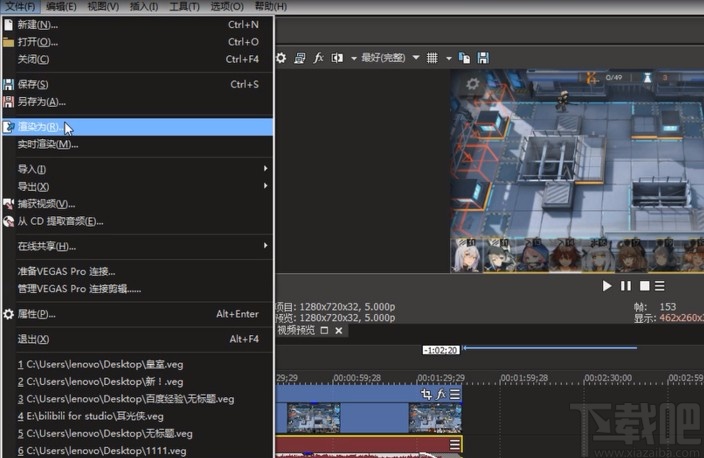
6.最后,界面上会弹出一个渲染窗口。我们在窗口中设置文件保存格式、位置和文件名,然后点击窗口右下角的“渲染”按钮,在添加背景音乐后渲染视频。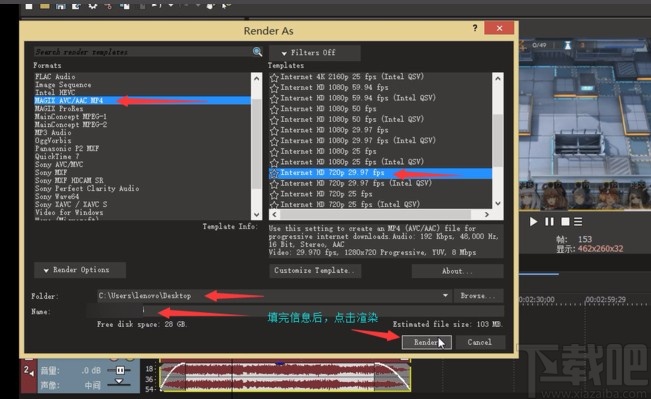
以上是边肖编写的维加斯视频添加背景音乐的具体操作方法。方法简单易懂,有需要的朋友可以看看。希望这篇教程对大家有所帮助。